パソコンを購入する時に気になるのはパソコンの性能
しかし、パソコンは様々なパーツが集まって作られている為、パーツごとの役割を覚えないと、どのパソコンが自分が欲しい性能のパソコンなのか分からないです。
そこでこのページではパーツごとの役割を理解して貰えるように一つずつ説明していきます。
パソコンのパーツで分からない所がある方はぜひ、ご覧ください。
特に重要な必須パーツ【最重要】
まずはPCにおいて特に重要なパーツを紹介します。このパーツの選択を間違わなければ最低限の性能は保証されるので覚えておきましょう。
CPU
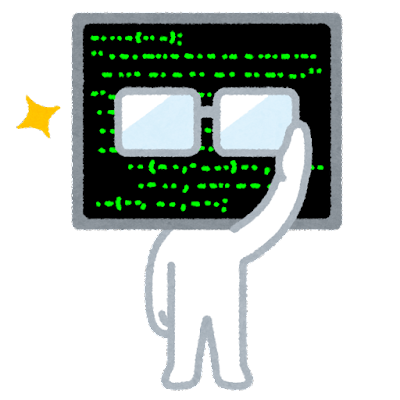
CPUとはパソコンの頭脳と呼べるものです。そのCPUにはグレードと世代があります。
グレードとはその世代の中での性能分けです。core i9、core i7、core i5 、core i3のように数字が大きい方が高性能です。
世代とは作られた新しさです。世代の見方はグレードの後ろに書いてある数字の千番台から上が各世代の番号とリンクしているのでそれを目印に見極めて下さい。
現在は第13世代が最新です。古過ぎるものでなければあまり気にしなくても良いのですが、core i5なら最低12世代以上 core i7 なら10世代以上のものがオススメです。
下記にグレードと世代の見方のグラフを作ったので参考にしてください。
| 世代\グレード | core i7 | core i5 |
| 第13世代CPU | core i7 13700 | core i5 13600 |
| 第12世代CPU | core i7 12700 | core i5 12400 |
グラフィックボード
このパーツはゲーミングPCを購入する時に必須になるパーツです。
主な役割はゲーム中のグラフィック処理を行うパーツで、このパーツが無ければどんなに性能の良いCPUを搭載していてもまともにゲームが出来ないです。
基本的にこのパーツを妥協してしまうと後で後悔してしまうことになるでしょう。用途によって欲しい最低スペックは変わってきますが出来るだけ良い性能の物を選びましょう。
ある程度の指標として下のグラフにまとめます。下に行くほど高性能なグラフィックボードになります。
| RTX3060 | PS5並みの性能を求めるならこのグラフィックボードがオススメ。 |
| RTX3070 | RTX3060のワンランク上の性能。 |
| RTX4070ti | 故障しなければ10年先まで使える性能。 |
| RTX4090 | ロマン性能。普通のゲームをするだけならハイスペック過ぎる。 |
メモリ
メモリはCPUの性能を引き出す為には無くてはならないパーツです。
基本的に16GBあれば問題なく使えますが資金に余裕がある場合やRTX3070以上を取り付ける場合は32GBにアップグレードしましょう。
SSD、HDD
SSD、HDDとは記憶の保存機器です。2つの主な違いは読み込みの速度です。
SSDはデータの呼び出しが早いので、メインで使う保存先はSSDをおススメします。
HDDのメリットは値段が安い事です。メインのSSDとは別にデータの保存用としてHDDを増設しておくと便利です。
| SSD | HDD | |
| 読み込みの速度 | 速い | とても遅い |
| 容量辺りの価格 | 高い | 安い |
| 主な使用例 | メインの保存先として使う ゲームの読み込み 良く使うデータの保存など | 保存容量を増設する場合はおススメ 画像や動画データの保存用など |
知っていればPCの性能を上げる事が出来るパーツ
ここから紹介するのは知っているとPCの性能を更に上げる事が出来る知識です。ここからの知識は知っていなくてもPCは動きますがBTOパソコンなどを購入する方は、PCの性能を更に上げる事が出来るので覚えておきましょう。
CPUFAN
CPUはパソコンの頭脳だけあって発熱が凄まじいです。
そのせいでPCケース内に取り付けてあるFANだけでは間に合わないので、CPU専用のFANが取り付けられています。
このCPUFANを性能の良いものに変える事でCPUの発熱を抑える事が出来ます。
高性能なCPUを付ける場合はCPUFANはグレードの高いものか、水冷式のFANを搭載しましょう。

CPUグリス
CPUグリスとはCPUとCPUFANの熱伝導率を上げて冷やしやすくするグリスの事です。
標準の物は塗布してくれているので重要度は低めですが、熱伝導率が気になる方は選びましょう。
電源ユニット
電源ユニットはある程度余裕があるものを付けておきたいですが、パソコンショップによっては容量ギリギリの物が付いている場合があるので注意しましょう。
特にCPUやグラフィックボードは消費電力が大きいのでアップグレードする際は一緒に電源ユニットも見直しましょう。
また80Plusのマークが付いているものは電源変換効率が良く消費電力が少なくなるので、オプションで選べる場合は必ず選びましょう。
重要度が低いパーツ
マザーボード
マザーボードは全てのパーツを乗せる基盤です。
基本的にショップで購入する場合はCPUの互換性やメモリの相性などを見てカスタムしてくれているので、交換の必要は無いです。
WiFi機能付きの物があるので、欲しい場合は付けると良いと思います。
メモリを増設出来る枚数や、使うことが出来るグラフィックボードのサイズなどがものによって違うので改造の予定がある方は仕様を確認してから購入しましょう。
PCケース
重要度は低いですが、カスタム出来るに越したことは無いです。
見た目のカッコよさや大きさ、通気性などが気になる方は変えましょう。
その他周辺機器の追加購入
パソコンと一緒にオプションでマウスやキーボードの購入も選べますが、これに関しては付けても付けなくてもどちらでも良いです。理由はオプションで付けるよりもAmazonなどで購入するほうが種類も多いのでわざわざ買う必要が無いからです。
あまりこだわりが無かったり、欲しいと思うマウスなどが選べるのなら購入しましょう。
おススメのBTOショップ
ここからはおススメのパソコンショップを紹介します。
ツクモネットショップ
ツクモはヤマダ電機グループ傘下のメーカーでゲーミングPCブランド「G-GEAR」を展開しています。
特徴は高品質なパーツが多い事です。特に電源ユニットはほぼ標準で「80PLUS GOLD」が搭載されているのでグラボの性能を高いものにする方には電源効率の面で特におススメです。
CPUとグラフィックボードの早見表もあるので、欲しいパソコンを見つけやすいのもポイントです。
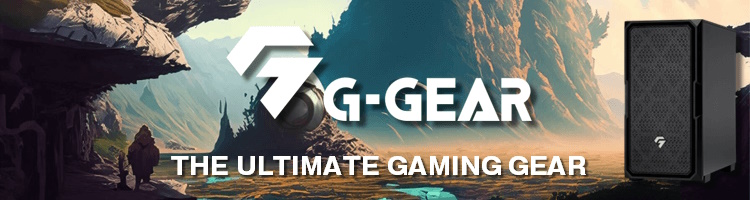
また、同じサイト内で豊富な種類の周辺機器(マウス、キーボードなど)やパソコンパーツも売っているのでパソコン購入以外の用途でも便利です。
パソコンショップSEVEN
SEVENの特徴はフルカスタマイズが行えることです。電源ユニットなどはもちろんの事、簡易水冷や電源ユニットのケーブルまで選べます。特におススメなのがPCケースのカスタマイズです。
PCケースをオプションで変更出来るメーカーは少ないですが、SEVENでは多くのPCケースから選ぶことが出来ます。
豊富なパーツから好きなパーツを選べるため、自作PC並みのカスタムをしたい場合はおススメです。
まとめ
パソコンのパーツはある程度覚えておくとパソコンを購入する時に性能紹介などが分かる様になるのでパソコン選びが楽しくなります。
少し覚える事は多いですが、パーツの役割を覚えて自分だけのパソコンを手に入れましょう。



コメント